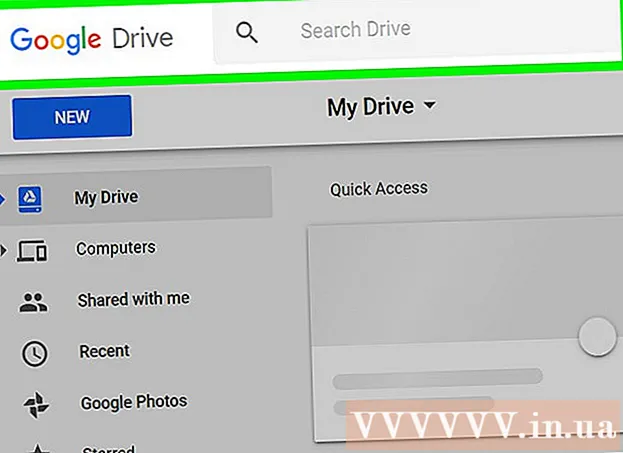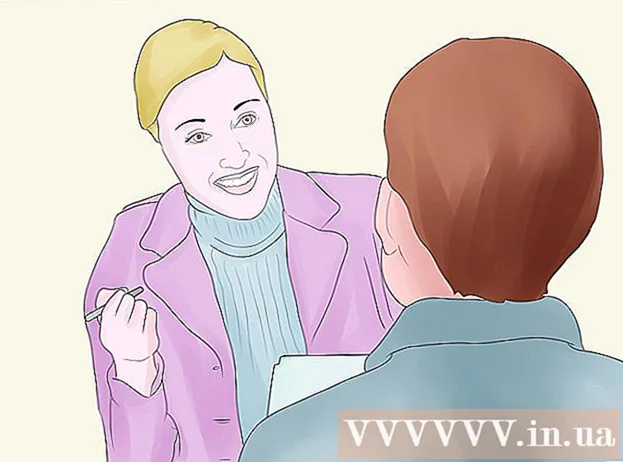ผู้เขียน:
Judy Howell
วันที่สร้าง:
5 กรกฎาคม 2021
วันที่อัปเดต:
1 กรกฎาคม 2024

เนื้อหา
การลบวิดีโอ YouTube เก่าของคุณทำได้อย่างรวดเร็ว หากคุณต้องการทราบวิธีลบวิดีโอ YouTube เก่าให้ทำตามขั้นตอนเหล่านี้
ที่จะก้าว
 ไปที่ http://www.youtube.com/. หน้าแรกของ YouTube จะเปิดขึ้น
ไปที่ http://www.youtube.com/. หน้าแรกของ YouTube จะเปิดขึ้น  ลงชื่อเข้าใช้บัญชีของคุณ. คลิกปุ่ม "เข้าสู่ระบบ" สีน้ำเงินที่ด้านขวาของหน้าจอ ป้อนชื่อผู้ใช้และรหัสผ่านของคุณ
ลงชื่อเข้าใช้บัญชีของคุณ. คลิกปุ่ม "เข้าสู่ระบบ" สีน้ำเงินที่ด้านขวาของหน้าจอ ป้อนชื่อผู้ใช้และรหัสผ่านของคุณ - หากคุณลงชื่อเข้าใช้ YouTube แล้วชื่อผู้ใช้ของคุณจะปรากฏที่ด้านบนทางด้านขวาของหน้าจอ
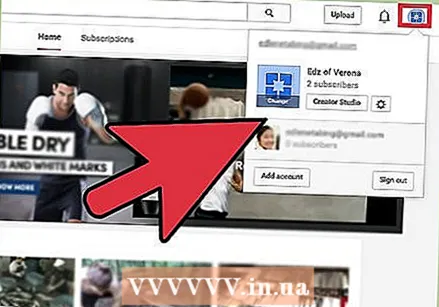 คลิกที่ชื่อผู้ใช้ของคุณ เมนูจะขยายลงมา คุณสามารถบรรลุผลเช่นเดียวกันได้โดยคลิกที่รูปโปรไฟล์ของคุณหรือลูกศรลงทางด้านซ้ายของรูปโปรไฟล์
คลิกที่ชื่อผู้ใช้ของคุณ เมนูจะขยายลงมา คุณสามารถบรรลุผลเช่นเดียวกันได้โดยคลิกที่รูปโปรไฟล์ของคุณหรือลูกศรลงทางด้านซ้ายของรูปโปรไฟล์ 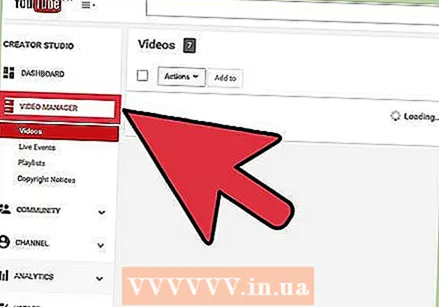 คลิกที่ "เครื่องมือจัดการวิดีโอ" นี่คือตัวเลือกที่สองจากด้านบนในเมนูที่ขยายลงมา หลังจากนี้รายชื่อวิดีโอทั้งหมดที่คุณโพสต์จะปรากฏขึ้น
คลิกที่ "เครื่องมือจัดการวิดีโอ" นี่คือตัวเลือกที่สองจากด้านบนในเมนูที่ขยายลงมา หลังจากนี้รายชื่อวิดีโอทั้งหมดที่คุณโพสต์จะปรากฏขึ้น  เรียกดูวิดีโอของคุณเพื่อค้นหาวิดีโอที่คุณต้องการลบ เลื่อนลงไปจนกว่าคุณจะพบวิดีโอที่คุณต้องการลบ
เรียกดูวิดีโอของคุณเพื่อค้นหาวิดีโอที่คุณต้องการลบ เลื่อนลงไปจนกว่าคุณจะพบวิดีโอที่คุณต้องการลบ  คลิกช่องทางขวาของวิดีโอ ซึ่งจะตรวจสอบ นอกจากนี้คุณยังสามารถลบวิดีโอหลายรายการพร้อมกันได้ดังนั้นจึงเป็นไปได้ที่จะตรวจสอบวิดีโอทั้งหมดที่คุณต้องการลบ
คลิกช่องทางขวาของวิดีโอ ซึ่งจะตรวจสอบ นอกจากนี้คุณยังสามารถลบวิดีโอหลายรายการพร้อมกันได้ดังนั้นจึงเป็นไปได้ที่จะตรวจสอบวิดีโอทั้งหมดที่คุณต้องการลบ  คลิกที่ "การดำเนินการ" คุณจะพบปุ่มนี้เหนือวิดีโอทั้งหมดของคุณ
คลิกที่ "การดำเนินการ" คุณจะพบปุ่มนี้เหนือวิดีโอทั้งหมดของคุณ 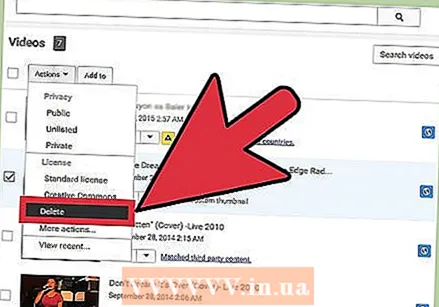 คลิกที่ "ลบ" นี่คือตัวเลือกแรกในเมนูแบบเลื่อนลงใต้ "การดำเนินการ" หากคุณเลือกตัวเลือกนี้คุณจะได้รับคำเตือนและระบบจะถามว่าคุณแน่ใจหรือไม่ว่าต้องการดำเนินการลบ
คลิกที่ "ลบ" นี่คือตัวเลือกแรกในเมนูแบบเลื่อนลงใต้ "การดำเนินการ" หากคุณเลือกตัวเลือกนี้คุณจะได้รับคำเตือนและระบบจะถามว่าคุณแน่ใจหรือไม่ว่าต้องการดำเนินการลบ 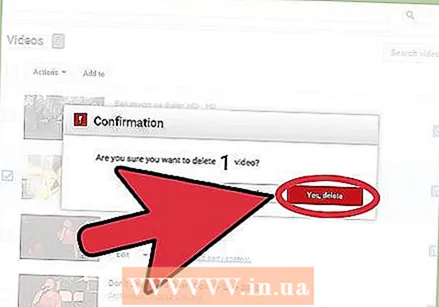 คลิกที่ "ใช่ลบ" วิดีโอของคุณจะถูกลบ
คลิกที่ "ใช่ลบ" วิดีโอของคุณจะถูกลบ
เคล็ดลับ
- หากคุณต้องการหลีกเลี่ยงไม่ให้ทำตามขั้นตอนนี้ให้โพสต์เฉพาะวิดีโอที่คุณแน่ใจว่าต้องการเก็บไว้
คำเตือน
- อย่าเสียใจกับการลบวิดีโอ เมื่อคุณลบวิดีโอแล้วคุณจะไม่สามารถเรียกคืนได้
ความจำเป็น
- บัญชี YouTube
- วิดีโอที่คุณต้องการลบ